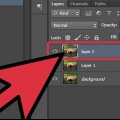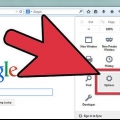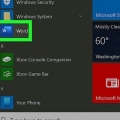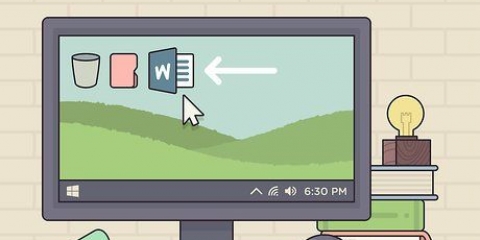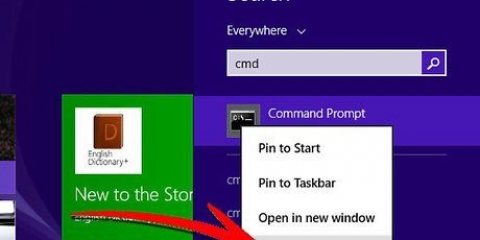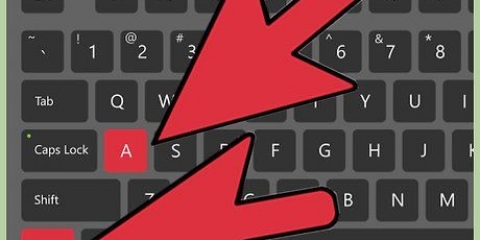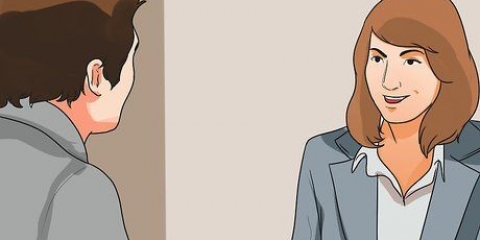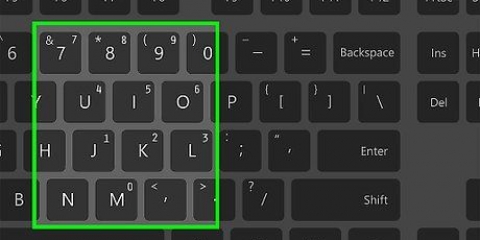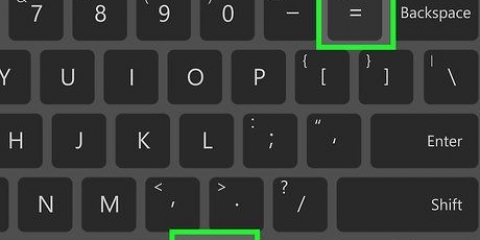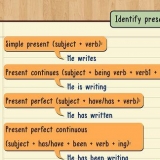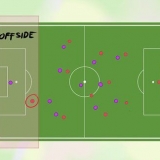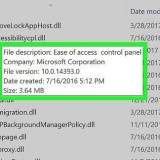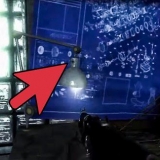Wählen Sie die kleine Symbolansicht. Du kommst direkt ins `Sprache`-Menü und musst nicht so oft auf etwas klicken. Klicken Sie auf das Symbol „Sprache“. Wählen Sie `Optionen`. Klicken Sie auf `Sprache hinzufügen`. Auf diese Weise können Sie Ihre bevorzugten Tastatureinstellungen auswählen.
Klicken Sie auf `Sprache und Text`. Wählen Sie die Registerkarte `Eingangsquellen`. Scrollen Sie nach unten und wählen Sie Ihre bevorzugte Sprache. Notieren Sie, mit welcher Tastenkombination Sie zwischen den verschiedenen Sprachen wechseln oder wählen Sie `Eingabemenü in Menüleiste anzeigen`.
Buchstaben mit akzent eingeben
Egal, ob Sie in einer Fremdsprache tippen oder niederländischen Wörtern Akzente hinzufügen, wenn Sie wissen, wie man Akzente oder Satzzeichen hinzufügt, können Sie wesentlich schneller tippen. Es gibt mehrere Möglichkeiten, wie Sie Buchstaben mit Akzent eingeben können, je nachdem, welches Programm Sie verwenden. In diesem Artikel finden Sie einige der am häufigsten verwendeten Methoden. In diesem Artikel wird davon ausgegangen, dass Sie mit einer englischen Tastatur arbeiten.
Schritte
Methode 1 von 5: Akzente auf einem PC eingeben

1. Versuchen Sie es mit Tastenkombinationen. Tastenkombinationen können auf den meisten neuen PCs mit Microsoft Word verwendet werden. Oftmals ist es schneller und einfacher, sich Tastaturkürzel zu merken, als ASCII-Codes zum Eingeben von Akzenten zu verwenden.

2. Drücken Sie Strg und `, geben Sie dann den Buchstaben ein, um einen ernsten Akzent hinzuzufügen. Halten Sie die Strg-Taste gedrückt und drücken Sie dann die Akzenttaste in der oberen linken Ecke der Tastatur neben der Zahl 1. Lassen Sie die Tasten los und geben Sie dann den Buchstaben ein, dem Sie den Akzent hinzufügen möchten.
Die Akzenttaste ist normalerweise dieselbe Taste wie die mit dem ~. Es ist nicht der Schlüssel mit dem Apostroph darauf.

3. Drücken Sie Strg und `, dann den Buchstaben, um einen Akzent hinzuzufügen aigu. Halten Sie die Strg-Taste gedrückt und drücken Sie dann die Taste mit dem Apostroph. Sie finden diese Taste neben der Eingabetaste. Lassen Sie die Tasten los und geben Sie dann den Buchstaben ein, dem Sie den Akzent hinzufügen möchten.

4. Drücken Sie Strg, Umschalt und dann 6, um einen Zirkumflex-Akzent hinzuzufügen. Halten Sie die Strg- und die Umschalttaste gedrückt und drücken Sie dann die Taste mit der Zahl 6. Lassen Sie die Tasten los und geben Sie dann den Buchstaben ein, dem Sie den Akzent hinzufügen möchten. Sie verwenden die Taste mit der Zahl 6 wegen des Satzzeichens ^ über der Zahl.

5. Drücken Sie Umschalt, Strg und ~, dann den Buchstaben, um eine Tilde hinzuzufügen. Die Taste mit der Tilde ist dieselbe Taste, mit der Sie einen ernsten Akzent setzen. Vergessen Sie nicht, die Umschalttaste gedrückt zu halten, sonst geben Sie statt einer Tilde einen ernsten Akzent ein. Lassen Sie die Tasten los und geben Sie dann den Buchstaben ein, dem Sie den Akzent hinzufügen möchten.

6. Drücken Sie Umschalt, Strg und :und dann auf dem Buchstaben, um einen Umlaut hinzuzufügen. Der Doppelpunktschlüssel befindet sich neben dem Apostroph-Schlüssel. Halten Sie die Umschalttaste gedrückt, um den Doppelpunkt anstelle des Semikolons auszuwählen. Lassen Sie die Tasten los und geben Sie dann den Buchstaben ein, dem Sie den Akzent hinzufügen möchten.

7. Fügen Sie auf die gleiche Weise Akzente zu Großbuchstaben hinzu. Diesmal drückst du jedoch die Umschalttaste direkt nachdem du die Strg- und die Akzenttaste gedrückt hast. Geben Sie dann den Buchstaben ein. Dies wird automatisch großgeschrieben.
Methode 2 von 5: Altcodes (ASCII-Codes) für Windows lernen

1. Verwenden Sie Alt-Codes. Um diese Codes verwenden zu können, muss Ihre Tastatur auf der rechten Seite über einen separaten Nummernblock verfügen. ASCII-Codes funktionieren in Microsoft Office. Sie funktionieren möglicherweise nicht in allen Windows-Programmen, daher müssen Sie die Programme separat überprüfen, um zu sehen, ob die darin enthaltenen Codes funktionieren.

2. Halten Sie die Alt-Taste gedrückt. Es gibt viele verschiedene Zahlencodes, die Sie sich merken müssen, aber um alle diese Codes zu verwenden, müssen Sie zuerst die Alt-Taste gedrückt halten. Halten Sie die Taste weiterhin gedrückt, während Sie den erforderlichen Zahlencode eingeben.

3. Geben Sie den Code für den entsprechenden Akzent auf dem Ziffernblock Ihrer Tastatur ein.
Geben Sie die folgenden Codes ein, um einen ernsten Akzent zu setzen: 
- a = 0224; = 0192
- è = 0232; = 0200
- = 0236; = 0204
- = 0242; = 0210
- = 0249; = 0217
- Geben Sie die folgenden Codes ein, um einen akuten Akzent zu setzen:
- á = 0225; = 0193
- é = 0233; = 0201
- i = 0237; = 0205
- ó = 0243; = 0211
- ú = 0250; = 0218
- = 0253; = 0221
- Geben Sie die folgenden Codes ein, um einen Zirkumflex-Akzent zu erstellen:
- â = 0226; = 0194
- = 0234; = 0202
- = 0238; = 0206
- ô = 0244; = 0212
- = 0251; = 0219
- Geben Sie die folgenden Codes ein, um eine Tilde zu erstellen:
- = 0227; Ã = 0195
- ñ = 0241; = 0209
- = 0245; = 0213
- Geben Sie die folgenden Codes ein, um einen Umlaut zu erstellen:
- ä = 0228; = 0196
- = 0235; = 0203
- = 0239; = 0207
- ö = 0246; = 0214
- ü = 0252; = 0220
- = 0255; = 0159

4. Lassen Sie die Alt-Taste los. Der Akzent erscheint über dem entsprechenden Buchstaben, genau wie oben gezeigt. Es kann einige Mühe kosten, die Altcodes zu lernen, weil es so viele gibt, die man sich merken muss. Sie können einen Spickzettel erstellen, den Sie in der Nähe Ihres Computers aufbewahren können, um schnell nachschlagen zu können, wenn Sie häufig Akzente setzen müssen. Wenn Sie häufig Akzente eingeben, passen Sie die Tastatureinstellungen besser an Ihre Bedürfnisse an.
Methode 3 von 5: Eingeben von Akzenten auf einem Mac

1. Verwenden Sie Tastenkombinationen, um Akzente beim Tippen auf Ihrem Mac zu setzen. Diese Methode funktioniert für Dokumente, die Sie in Pages eingeben, sowie für das, was Sie im Web eingeben. Drücken Sie immer zuerst die Wahltaste und dann eine Kombination aus zwei anderen Tasten, um einen Akzent und einen Buchstaben einzugeben.

2. Drücken Sie die Optionstaste und `. Geben Sie dann einen Buchstaben ein, um einen ernsten Akzent zu setzen. Halte die Wahltaste gedrückt und tippe dann auf die Akzenttaste für `. Lassen Sie die Tasten los. Sie sehen einen hervorgehobenen gelben Akzent auf der Seite. Drücken Sie dann den Buchstaben, dem Sie den Akzent hinzufügen möchten. Sie können diesen Akzent jedem Vokal hinzufügen.

3. Drücken Sie die Optionstaste und E, dann den Buchstaben, um einen Akzent-Aigu zu erstellen. Halten Sie die Optionstaste gedrückt und drücken Sie dann die E. Lassen Sie die Tasten los. Wenn Sie den hervorgehobenen gelben Akzent aigu sehen, können Sie einen Buchstaben eingeben. Sie können diesen Akzent jedem Vokal hinzufügen.

4. Drücken Sie die Wahltaste und I, dann den Buchstaben, um einen Zirkumflex-Akzent zu erstellen. Halten Sie zuerst die Optionstaste gedrückt und drücken Sie dann die I. Lassen Sie die Tasten los. Dann drücke den Buchstaben deiner Wahl. Sie können diesen Akzent auch jedem Vokal hinzufügen.

5. Drücken Sie die Optionstaste und N, dann den Buchstaben, um eine Tilde zu erstellen. Halten Sie die Optionstaste gedrückt und drücken Sie dann die N. Lassen Sie die Tasten los. Geben Sie dann den gewünschten Buchstaben ein. Sie können diesen Akzent nur den Buchstaben A, N und O hinzufügen.

6. Drücken Sie die Optionstaste und U, dann den Buchstaben, um einen Umlaut zu erstellen. Halten Sie die Wahltaste gedrückt und tippen Sie dann auf das U. Lassen Sie die Tasten los, jetzt können Sie den Buchstaben Ihrer Wahl eingeben.

7. Drücken Sie die Umschalttaste, um einem Großbuchstaben einen Akzent hinzuzufügen. Sie müssen zuerst die Umschalttaste gedrückt halten, um die Großschreibung zu aktivieren. Wenn der Buchstabe am Satzanfang steht, wird er normalerweise automatisch großgeschrieben.
Methode 4 von 5: Akzente kopieren und einfügen

1. Erstmal wissen, welche Akzente es gibt. Achte immer darauf, einem Wort den richtigen Akzent hinzuzufügen, denn manchmal kann ein anderer Akzent einem Wort eine ganz andere Bedeutung verleihen. Nachfolgend sind einige der bekanntesten Akzente aufgeführt, die in den meisten europäischen Sprachen verwendet werden:
- Akzentgrab – à, è, ì, ò, ù
- Akzent aigu – á, é, í, ó, ú, ý
- Akzent Zirkumflex – â, ê, î, ô, û
- Tilde – ñ, õ, ã
- Umlaute – ä, ë, ï, ö, ü, ÿ

2. Schlagen Sie ein Beispiel für den erforderlichen Buchstaben oder das erforderliche Wort nach. Sie können den Text einer vorhandenen Datei anzeigen, die Sonderzeichentabelle auf Ihrem Computer durchsuchen oder das Internet durchsuchen. Wenn Sie eine Suchmaschine verwenden, um nach einem Wort zu suchen, in dem der Akzent häufig verwendet wird, sollten Sie ziemlich schnell ein Beispiel für das ganze Wort finden, das Sie kopieren können.

3. Wählen Sie den gewünschten Buchstaben oder das gewünschte Wort aus. Klicken Sie auf einem PC mit der rechten Maustaste und wählen Sie „Kopieren“ aus dem Kontextmenü, um den Text zu kopieren. Drücken Sie auf einem Mac Befehl + C.

4. Setzen Sie individuelle Akzente in Ihren Text. Wenn Sie einen Mac verwenden, können Sie mit einem Rechtsklick die Option "Einfügen und Stil anpassen" auswählen. Dies ist nützlich, wenn der Buchstabe oder das Wort mit dem Akzent an den Rest Ihres Textes angepasst werden soll. Wenn Sie einen PC haben, wählen Sie einfach das Wort aus, wenn Sie es eingefügt haben, und ändern Sie die Schriftart, damit das Wort genauso aussieht wie der Rest Ihres Dokuments. Wenn Sie selten Akzente verwenden oder nur eine schnelle Lösung suchen, ist dies möglicherweise der effizienteste Weg, um Akzente schnell einzugeben.
Methode 5 von 5: Passen Sie Ihre Tastatureinstellungen an

1. Gehen Sie zur Systemsteuerung, wenn Sie Windows XP haben. Klicken Sie in der unteren linken Ecke des Bildschirms auf das Hauptmenü und wählen Sie dann Systemsteuerung.
- Klicken Sie auf "Datum, Uhrzeit, Sprache und Gebietsschema".
- Klicken Sie auf "Länder- und Spracheinstellungen".
- Wählen Sie oben die Registerkarte `Sprachen` aus.
- Klicken Sie unten im Fenster auf "Details".
- Klicken Sie auf `Hinzufügen` und wählen Sie Ihre bevorzugte Sprache.
- Gehen Sie zurück zur Registerkarte `Sprachen` und wählen Sie die Option zum Wechseln zwischen den Sprachen, indem Sie gleichzeitig die linke Alt-Taste und die Umschalttaste drücken. Auf diese Weise können Sie jederzeit zwischen einer Fremdsprache und Ihrer regulären Sprache wechseln.

2. Wenn Sie in Windows 8 oder 10 Ihre Tastatureinstellungen anpassen möchten, gehen Sie zur Systemsteuerung. Sie können das Menü aufrufen, indem Sie die Windows-Taste gedrückt halten und R . drücken.

3. Öffnen Sie die Systemeinstellungen, wenn Sie einen Mac haben und Ihre Tastatureinstellungen anpassen möchten. Sie können auf dieses Menü über das Launchpad oder den Ordner „Anwendungen“ zugreifen.
Tipps
- Halten Sie auf einem iPhone oder iPad einfach den Buchstaben gedrückt, dem Sie den Akzent hinzufügen möchten. Sie sollten dann eine Liste mit Buchstaben mit Akzent sehen, aus denen Sie auswählen können.
- Es gibt Tastaturen mit Tasten, mit denen Sie Buchstaben mit Akzent direkt eingeben können. Eine solche Tastatur kann eine sinnvolle Anschaffung sein, wenn Sie häufig Buchstaben mit Akzent eingeben müssen.
- Einige Softwareprogramme ermöglichen es Ihnen, einige Tasten in Buchstaben mit Akzenten umzuwandeln, oder Sie können eine virtuelle Tastatur verwenden, auf die Sie einfach klicken können, um den gewünschten Buchstaben einzugeben.
"Buchstaben mit akzent eingeben"
Оцените, пожалуйста статью